很多Win7用户可能都遇到过音量图标找不到的问题,这时候该怎么办呢?下面小编就来跟大家讲讲如何找回win7系统音量图标。 1、将鼠标移至桌面底部状态栏空白处,然后单击鼠标右键,在弹出的菜单中选择“属性”,如下图所示: 2、打开任务栏和开始菜单属性设置窗口后,接着点击通知区域里的“自定义”按钮,如下图所示: 3、进入通知区域图标页面后,点击“打开或关闭系统图标”,如下图所示: 4、打开系统图标管理界面后,我们找到音量图标,然后在后面的下拉列表中选择“打开”,点击“确定”按钮保存设置即可,如下图所示: 照着上面的步骤操作完后,我们会发现桌面右下角的音量图标又回来了!如果你电脑桌面上的图标找不到了,不妨试下这个方法
很多Win7用户可能都遇到过音量图标找不到的问题,这时候该怎么办呢?下面小编就来跟大家讲讲如何找回win7系统音量图标。
1、将鼠标移至桌面底部状态栏空白处,然后单击鼠标右键,在弹出的菜单中选择“属性”,如下图所示: 2、打开任务栏和开始菜单属性设置窗口后,接着点击通知区域里的“自定义”按钮,如下图所示:
2、打开任务栏和开始菜单属性设置窗口后,接着点击通知区域里的“自定义”按钮,如下图所示:
 3、进入通知区域图标页面后,点击“打开或关闭系统图标”,如下图所示:
3、进入通知区域图标页面后,点击“打开或关闭系统图标”,如下图所示:
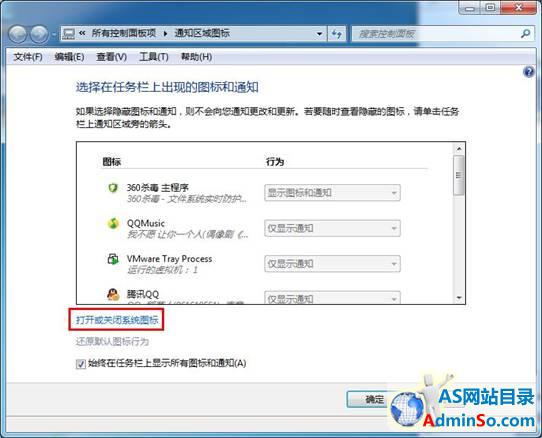 4、打开系统图标管理界面后,我们找到音量图标,然后在后面的下拉列表中选择“打开”,点击“确定”按钮保存设置即可,如下图所示:
4、打开系统图标管理界面后,我们找到音量图标,然后在后面的下拉列表中选择“打开”,点击“确定”按钮保存设置即可,如下图所示:
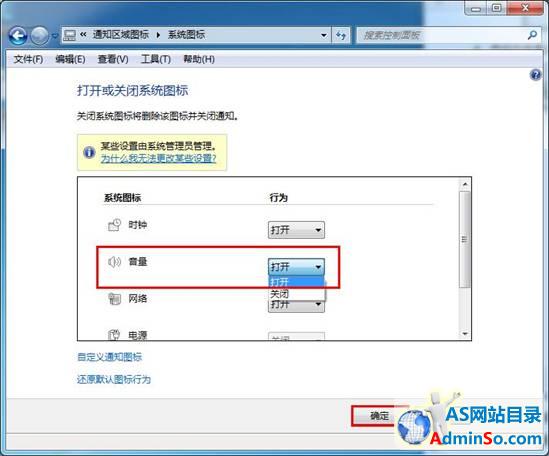 照着上面的步骤操作完后,我们会发现桌面右下角的音量图标又回来了!如果你电脑桌面上的图标找不到了,不妨试下这个方法。今天的内容就跟大家介绍到这。(责任编辑:admin)
照着上面的步骤操作完后,我们会发现桌面右下角的音量图标又回来了!如果你电脑桌面上的图标找不到了,不妨试下这个方法。今天的内容就跟大家介绍到这。(责任编辑:admin) 声明:本文内容来源自网络,文字、图片等素材版权属于原作者,平台转载素材出于传递更多信息,文章内容仅供参考与学习,切勿作为商业目的使用。如果侵害了您的合法权益,请您及时与我们联系,我们会在第一时间进行处理!我们尊重版权,也致力于保护版权,站搜网感谢您的分享!






